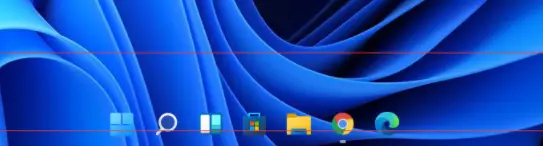win11更新后怎么显示本地磁盘?win11本地磁盘显示方法
有些小伙伴在更新了Win11系统之后,本地磁盘的图标就不显示了,面对这个问题,很多用户都不知道要如何进行解决,那么今日的win11教程就为大伙分享本地磁盘显示的方法,一起来了解看看吧。
![]()
Windows11最新原版ISO V2023.03 [电脑系统]
大小:5.40 GB 类别:其他版本 立即下载本地磁盘显示方法:
1、快捷键"win+R"开启运行,输入"gpedit.msc",点击确定打开。
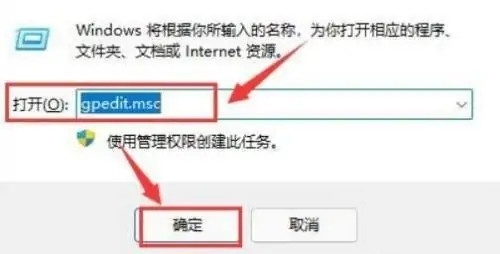
2、在打开的窗口界面中,依次点击左侧中的"用户配置——管理模板——Windows组件"。
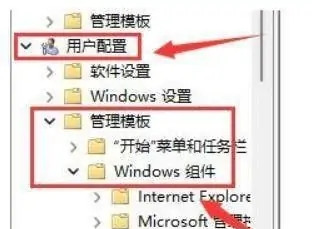
3、接着点击左侧中的"文件资源管理器",然后找到右侧中的"隐藏我的电脑中的这些指定的驱动器"双击打开。

4、最后在打开的窗口中,将"未配置"勾选上,并点击确定保存就可以显示图标了。
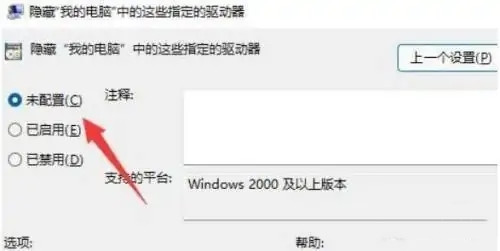
版权声明:
本站所有文章和图片均来自用户分享和网络收集,文章和图片版权归原作者及原出处所有,仅供学习与参考,请勿用于商业用途,如果损害了您的权利,请联系网站客服处理。